Cómo transferir archivos de Windows a iPhone o iPad

¿Te preguntas cómo transferir archivos de Windows a dispositivos iPhone o iPad? Esta guía paso a paso te ayuda a lograrlo con facilidad.

El iPhone de Apple no tiene una forma de crear una firma para un mensaje de texto de la forma en que lo hace para un correo electrónico. Hay algunas aplicaciones en iTunes que afirman hacer esto por ti, pero no recomiendo ninguna de ellas. Son bastante cursis, cuestan dinero y son difíciles de usar. Tienes que cambiar entre el texto y la aplicación para insertar la firma. ¿Quién quiere agregar esos pasos y tiempo adicionales?
Afortunadamente, descubrí una manera de agregar una especie de firma al final de todos mis mensajes de texto salientes (e iMessages) usando un atajo de teclado. Solo toma un momento configurar uno de estos y puede insertarlo fácilmente al final de cada mensaje de texto.
NOTA : este método se puede utilizar para todas y cada una de las frases que escribe regularmente en un mensaje, como una URL, un número de teléfono, una dirección o cualquier otra cosa que utilice con frecuencia. Simplemente siga los pasos a continuación para crear un nuevo atajo de teclado y luego úselo mientras escribe.
Para crear un atajo de teclado:
Desde la pantalla de inicio, abra " Configuración ".
Elija " General ".
Desplácese hacia abajo para encontrar el campo " Teclado " y tóquelo.
Seleccione " Reemplazo de texto ".
Seleccione el + en la esquina superior derecha para agregar un nuevo atajo.
En el campo " Frase ", escribe lo que quieras usar como atajo o firma en los mensajes de texto. Tenga en cuenta que se supone que los textos son cortos, así que no cree algo increíblemente largo aquí.
En el campo " Acceso directo ", escriba el acceso directo de 2-3 letras que utilizará para mostrar esta firma dentro de un texto. Cuando haya terminado, toque el botón " Guardar " en la esquina superior derecha de la pantalla.
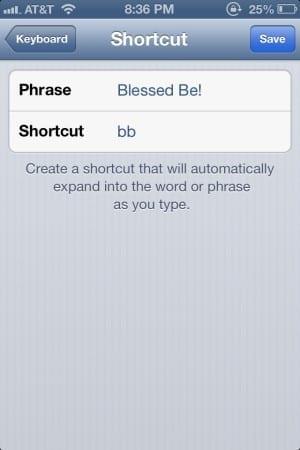
En mi foto de ejemplo anterior, elegí que apareciera la frase corta "Bendito sea" al final de mis mensajes de texto. Cuando termino de escribir un mensaje de texto, simplemente escribo bb al final y aparecerá mi atajo. Luego, simplemente toco la barra espaciadora e iOS coloca el atajo / firma dentro del mensaje para mí.
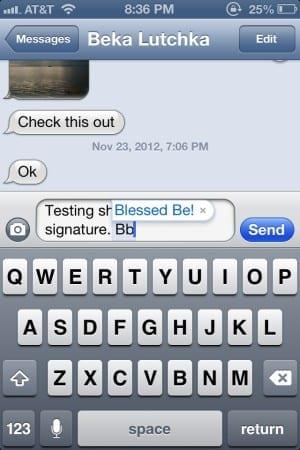
Sea creativo, si desea terminar sus mensajes de texto con algo como:
~ Kat Armstrong - https://katarmstrong.com ~
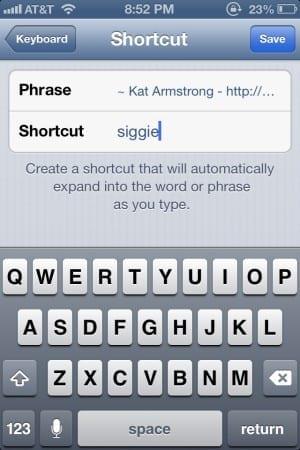
Debería escribir esto en el campo Frase en la pantalla para crear el acceso directo. Para el activador de acceso directo, puede utilizar algo como "siggie" para activarlo.
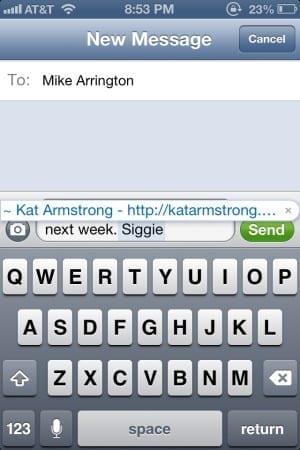
Puede optar por utilizar lo que desee como "firma" de acceso directo; por lo general, lo corto siempre es mejor al enviar un SMS. Del mismo modo, el atajo del disparador debe tener alrededor de 2-3 letras en su mayor parte y fácil de recordar. Está tratando de ahorrar tiempo, no aumentar sus problemas.
¿Te preguntas cómo transferir archivos de Windows a dispositivos iPhone o iPad? Esta guía paso a paso te ayuda a lograrlo con facilidad.
Resuelve un problema donde la pantalla del Apple iPhone o iPad parece ampliada y es demasiado grande para usar debido a un problema de zoom del iPhone.
En este artículo abordamos cómo resolver el problema donde la navegación y las funciones de GPS no funcionan correctamente en el Apple iPhone.
Si te gusta modificar la configuración de iOS o quieres solucionar problemas, aprender a restablecer la configuración del iPhone y iPad te ayudará. ¡Lee ahora!
¿WhatsApp sigue fallando o no se abre en tu iPhone? Echemos un vistazo a 10 formas sencillas para solucionar este problema de manera efectiva.
¿Quieres aprender a usar la aplicación Apple Weather en iPhone? Aquí hay una guía completa sobre sus funciones y cómo sacarle el máximo provecho.
Aprende cómo configurar la pantalla giratoria de tu iPhone para mejorar tu experiencia de usuario mientras usas tus dispositivos.
¿Tu biblioteca de fotos es un desastre? No entre en pánico, aquí le presentamos nueve formas de <strong>organizar y administrar sus fotos en su iPhone</strong> como un profesional.
Sigue estos pasos para cambiar el nombre de Bluetooth en el iPhone y mejorar la identificación de tus dispositivos conectados.
Cómo habilitar o deshabilitar el bloqueador de ventanas emergentes en Apple Safari para Windows, OS X e iOS.
¿Está cambiando de iPhone a Android y confunde cómo transferir sus contactos importantes? Encuentre formas rápidas de transferir contactos de iPhone a Android
¿Telegram no descarga archivos multimedia por ti? Aquí se explica cómo solucionar que Telegram no descargue medios en iPhone y Android.
¿La navegación por voz de Google Maps no funciona? Aquí tienes 11 soluciones efectivas para arreglarlo en Android e iPhone.
¿La aplicación Microsoft Authenticator dejó de funcionar en tu Android o iPhone? Aquí se explica cómo solucionarlo con las 7 soluciones más efectivas.
Recientemente escribimos sobre cómo podría usar un teléfono Android (¡o incluso un Kinect!) Como cámara web en Microsoft Teams en Windows 10. Prometimos que haríamos un seguimiento de
Microsoft dice que Cortana llegará a otras plataformas, incluidos iOS y Android, brindando a los consumidores una alternativa a Siri y Google Now
Si tiene problemas para sincronizar cuadernos grandes con muchos archivos adjuntos en OneNote para iOS, aquí tiene una posible solución.
Hay una nueva forma de copiar listas de reproducción a dispositivos Apple en iTunes. Este tutorial cubre todo lo que necesita saber.
El código de error 5823 es específico para dispositivos iPhone y iPad. Ocurre cuando los usuarios intentan guardar su grabación de pantalla.
Si está usando Netflix en sus dispositivos iOS, es posible que ocasionalmente haya encontrado el error 10023. Reinicie su dispositivo para solucionarlo.
Resuelve un problema donde la pantalla del Apple iPhone o iPad parece ampliada y es demasiado grande para usar debido a un problema de zoom del iPhone.
Aprende a acceder a la tarjeta SIM en el Apple iPad con este tutorial.
En este artículo abordamos cómo resolver el problema donde la navegación y las funciones de GPS no funcionan correctamente en el Apple iPhone.
Si te gusta modificar la configuración de iOS o quieres solucionar problemas, aprender a restablecer la configuración del iPhone y iPad te ayudará. ¡Lee ahora!
¿WhatsApp sigue fallando o no se abre en tu iPhone? Echemos un vistazo a 10 formas sencillas para solucionar este problema de manera efectiva.
¿Quieres aprender a usar la aplicación Apple Weather en iPhone? Aquí hay una guía completa sobre sus funciones y cómo sacarle el máximo provecho.
Aprende cómo configurar la pantalla giratoria de tu iPhone para mejorar tu experiencia de usuario mientras usas tus dispositivos.
¿Frustrado con el error 54 de sincronización de iTunes? ¡Soluciona este problema rápidamente! Conoce las causas y las mejores soluciones para corregir el error de sincronización de iTunes.
Descubre cómo crear collages impresionantes en tu iPhone con estas 5 aplicaciones eficaces. Aprende y comparte tus recuerdos fácilmente.
¿Tu biblioteca de fotos es un desastre? No entre en pánico, aquí le presentamos nueve formas de <strong>organizar y administrar sus fotos en su iPhone</strong> como un profesional.

















